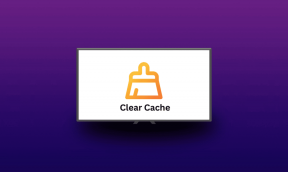Επαφές Google εναντίον Επαφών Samsung: Ποια εφαρμογή είναι η καλύτερη για αποθήκευση και διαχείριση επαφών
Miscellanea / / November 29, 2021
Εκτός από τηλέφωνα που τρέχουν Stock Android, όλα τα άλλα τηλέφωνα Android έχουν το δικό τους σύνολο βασικών εφαρμογών. Ας πάρουμε το παράδειγμα των τηλεφώνων Samsung Galaxy. Η Samsung έχει ένα σωρό δικές της εφαρμογές για smartphone Galaxy. Αυτά περιλαμβάνουν την εφαρμογή τηλεφώνου, τα μηνύματα, το πρόγραμμα περιήγησης, τα αρχεία, τις σημειώσεις και ακόμη και τις επαφές. Αν είστε χρησιμοποιείται σε εφαρμογές Google, μπορεί να μην σας αρέσουν οι εφαρμογές Samsung. Αλλά προτού μεταβείτε στις εφαρμογές Google, ίσως αναρωτηθείτε αν χάνετε τίποτα. Εδώ προσφέρουμε μια σύγκριση μεταξύ των εφαρμογών Επαφών Google και Samsung Επαφών για να σας βοηθήσουμε να λάβετε την απόφασή σας.

Καλύψαμε τις διαφορές μεταξύ της εφαρμογής Επαφές Samsung και της εφαρμογής Επαφές Google όσον αφορά τη διαθεσιμότητα, τη διεπαφή χρήστη και τις δυνατότητες που αναμένονται από μια εφαρμογή Επαφές.
Ας ξεκινήσουμε τη σύγκριση.
Διαθεσιμότητα
Ένας από τους κύριους παράγοντες που διαφοροποιούν και τις δύο εφαρμογές είναι η διαθεσιμότητα. Η εφαρμογή Επαφές Samsung περιορίζεται μόνο στα τηλέφωνα Samsung Galaxy. Δεν μπορείτε να το εγκαταστήσετε σε άλλα τηλέφωνα Android. Ευτυχώς, μπορείτε να εγκαταστήσετε τις Επαφές Google σε οποιοδήποτε τηλέφωνο Android. Είτε πρόκειται για Samsung, Google, Motorola, LG, Nokia, OnePlus, Xiaomi κ.λπ. Επομένως, εάν αλλάξετε το τηλέφωνό σας στο μέλλον, θα είναι εύκολο να προσαρμοστείτε στην εφαρμογή Επαφές Google.
Λήψη Επαφών Google
Διεπαφή χρήστη
Και οι δύο εφαρμογές έχουν μια τυπική διεπαφή χρήστη που είναι διαθέσιμη στις εφαρμογές Επαφών. Οι επαφές εμφανίζονται στη μορφή λίστας με τα Αγαπημένα στο επάνω μέρος και ακολουθούν οι επαφές με αλφαβητική λίστα. Το κουμπί Προσθήκη νέων επαφών είναι διαθέσιμο στην κάτω δεξιά γωνία.


Μπορείτε να χρησιμοποιήσετε τη γραμμή αναζήτησης στις Επαφές Google ή το εικονίδιο αναζήτησης στις Επαφές Samsung που είναι διαθέσιμο στο επάνω μέρος για να βρείτε την επαφή. Εναλλακτικά, χρησιμοποιήστε τη γραμμή κύλισης στη δεξιά πλευρά για να βρείτε τις επαφές που ξεκινούν από ένα συγκεκριμένο γράμμα. Πατώντας στην επαφή θα ανοίξουν τα στοιχεία επικοινωνίας. Μπορείτε να αποκτήσετε πρόσβαση στις Ρυθμίσεις και σε άλλες λειτουργίες από την αριστερή πλαϊνή γραμμή και στις δύο εφαρμογές.
Υπόδειξη: Δεν συγχρονίζονται οι Επαφές Google στο τηλέφωνό σας Samsung; Ολοκλήρωση παραγγελίας 13 συμβουλές για να διορθώσετε τις επαφές που δεν συγχρονίζονται στο Android.
Επίσης στο Guiding Tech
Υποστήριξη χειρονομιών
Η εφαρμογή Επαφές Google δεν υποστηρίζει χειρονομίες. Θα πρέπει να πατήσετε στην επαφή για να κάνετε οποιαδήποτε ενέργεια σε αυτήν. Αντίθετα, οι χειρονομίες λειτουργούν άψογα στην εφαρμογή Samsung Contacts. Σύρετε προς τα δεξιά στο όνομα της επαφής για να καλέσετε ένα άτομο και σύρετε προς τα αριστερά για να του στείλετε μήνυμα.
Υπόδειξη: Ολοκλήρωση παραγγελίας 13 συμβουλές για ρυθμίσεις κλήσεων σε τηλέφωνα Samsung.
Συγχώνευση και διόρθωση επαφών
Με την πάροδο του χρόνου, πολλές επαφές γίνονται διπλότυπες. Δεν είναι εύκολη δουλειά να περάσετε χειροκίνητα από κάθε επαφή για να βρείτε τις διπλότυπες επαφές. Ευτυχώς, και οι δύο εφαρμογές σάς επιτρέπουν να βρείτε διπλότυπες επαφές και να τις προσφέρετε δυνατότητα συγχώνευσης τέτοιων επαφών.
Στις Επαφές Google, θα βρείτε την επιλογή Συγχώνευση και διόρθωση μέσα στην αριστερή πλαϊνή γραμμή. Εδώ θα βρείτε διάφορους άλλους τρόπους για να διορθώσετε τις επαφές σας.


Στην εφαρμογή Επαφές Samsung, ανοίξτε την αριστερή πλαϊνή γραμμή. Πατήστε Διαχείριση επαφών και μετά Συγχώνευση επαφών στην επόμενη οθόνη.


Προσαρμογή λίστας επαφών
Με την πάροδο του χρόνου, το τηλέφωνό σας συλλέγει επαφές από διαφορετικές πηγές όπως Google, Samsung, Outlook, WhatsApp κ.λπ. Μπορείτε είτε να εμφανίσετε όλες τις επαφές είτε να προσαρμόσετε την προβολή και την εμφάνιση επαφών μόνο από επιλεγμένες πηγές. Ευτυχώς, η δυνατότητα προσαρμογής της λίστας επαφών είναι διαθέσιμη και στις δύο εφαρμογές. Ανά πάσα στιγμή, μπορείτε να μεταβείτε σε άλλους λογαριασμούς ή να προβάλετε όλες τις επαφές. Χάρη σε αυτή τη δυνατότητα, μπορείτε να οργανώσετε τις επαφές σας και στις δύο εφαρμογές.
Στην εφαρμογή Επαφές Samsung, ανοίξτε την αριστερή πλαϊνή γραμμή. Πατήστε στην επιλογή Όλες οι επαφές για να εμφανίσετε άλλους λογαριασμούς. Πατήστε σε οποιονδήποτε άλλο λογαριασμό εάν θέλετε να εμφανίζονται οι επαφές μόνο από αυτόν τον λογαριασμό ή να διατηρήσετε επιλεγμένες Όλες οι επαφές.


Στην εφαρμογή Επαφές Google, πατήστε στο εικονίδιο της εικόνας προφίλ στο επάνω μέρος. Οι εγγεγραμμένοι λογαριασμοί θα εμφανιστούν. Πατήστε στο λογαριασμό για να δείτε τις επαφές του ή επιλέξτε Επαφές από όλους τους λογαριασμούς.


Επίσης στο Guiding Tech
Οργάνωση επαφών
Για να οργανώσετε τις επαφές σας, μπορείτε να τις ομαδοποιήσετε σε διαφορετικές κατηγορίες. Και οι δύο εφαρμογές προσφέρουν τη δυνατότητα. Αν και ονομάζεται Ομάδες στις Επαφές Samsung, οι Επαφές Google έχουν ετικέτες για τον ίδιο σκοπό. Στη συνέχεια, μπορείτε να στείλετε μήνυμα ή να στείλετε email σε όλες τις επαφές στην ομάδα/ετικέτα με ένα πάτημα.
Υπόδειξη: Δείτε τον οδηγό μας για το πώς να δημιουργία και διαχείριση ομάδων επαφών σε τηλέφωνα Samsung.
Επαναφορά διαγραμμένων επαφών
Σε περίπτωση που διαγράψετε κατά λάθος μια επαφή, μην ανησυχείτε. Μπορείτε να επαναφέρετε τις διαγραμμένες επαφές και από τις δύο εφαρμογές. Ωστόσο, οι επαφές που είναι αποθηκευμένες σε οποιαδήποτε υπηρεσία μπορούν να αποκατασταθούν από την εφαρμογή Επαφές Samsung χρησιμοποιώντας τον Κάδο Ανακύκλωσης. Ας υποθέσουμε ότι διαγράφετε μια επαφή από έναν λογαριασμό Google χρησιμοποιώντας την εφαρμογή Επαφές Samsung. Θα πάει στον Κάδο Ανακύκλωσης Επαφών της Samsung, από όπου μπορείτε να το πάρετε πίσω.
Το ίδιο δεν είναι δυνατό με τις Επαφές Google. Μπορείτε να επαναφέρετε μόνο τις διαγραμμένες Επαφές Google. Ευτυχώς, όμως, κάθε επαφή που διαγράφετε από την εφαρμογή Επαφές Google (Samsung, Outlook κ.λπ.) μπορεί να αποκατασταθεί χρησιμοποιώντας τον Κάδο Ανακύκλωσης των Επαφών Samsung.
Υπόδειξη: Βρίσκω πώς να επαναφέρετε τις διαγραμμένες επαφές από το Google.
Σκοτεινή λειτουργία
Και οι δύο εφαρμογές υποστηρίζουν την αγαπημένη σκοτεινή λειτουργία. Ενώ η σκοτεινή λειτουργία στις Επαφές Google μπορεί να λειτουργήσει ανεξάρτητα από τη σκοτεινή λειτουργία της συσκευής, δεν ισχύει το ίδιο για τις Επαφές Samsung. Λαμβάνει τη συμπεριφορά της σκοτεινής λειτουργίας από τη συνολική ρύθμιση του τηλεφώνου σας.
Επίσης στο Guiding Tech
Πού να αποθηκεύσετε τις επαφές
Η παραπάνω σύγκριση έγινε μεταξύ των Επαφών Google και της εφαρμογής Samsung Contacts. Μπορείτε να χρησιμοποιήσετε και τα δύο για να εμφανίσετε επαφές από την άλλη υπηρεσία. Τώρα μπορεί να αναρωτιέστε πού να αποθηκεύσετε τις επαφές - Google ή Samsung;
Θα προτείναμε να τα αποθηκεύσετε στις Επαφές Google. Μπορείτε να αποκτήσετε πρόσβαση στις επαφές που είναι αποθηκευμένες στις Επαφές Google από οποιαδήποτε πλατφόρμα – Android, iPhone/iPad και web. Δεν υπάρχει περιορισμός. Κάνει τα πράγματα πιο εύκολα, καθώς δεν χρειάζεται να μεταφέρετε ή να μετακινήσετε επαφές εάν μεταβείτε σε διαφορετική συσκευή.
Ο καλύτερος τρόπος είναι να ενεργοποιήστε τον συγχρονισμό για τις Επαφές Google στο τηλέφωνό σας Samsung και αποκτήστε πρόσβαση σε αυτά από την εφαρμογή Επαφές Samsung. Ωστόσο, εάν σας αρέσουν οι Επαφές Google έναντι των Επαφών Samsung, μπορείτε να χρησιμοποιήσετε και αυτήν την εφαρμογή.
Επόμενο: Σε περίπτωση που αποφασίσετε να απορρίψετε τις Επαφές Samsung, μάθετε πώς να χρησιμοποιείτε τις Επαφές Google αντί για τις Επαφές Samsung από τον επόμενο σύνδεσμο.